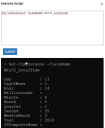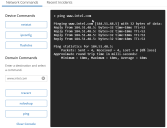デバイス アクション
デバイスの詳細を表示しているときに、[アクション] パネルを使用すると、そのデバイスに対してアクションを実行できます。 [アクション] パネルは、[デバイス詳細] ページを開くと自動的に表示されますが、表示されない場合は、右上端の [アクション] ボタンをクリックしてください。
基本のアクションが組み込みで用意されていますが、自分で構成したカスタム アクションを実行することもできます。 このページでは、基本のアクションについて説明します。 複数のデバイスに対してアクションを実行する場合や、カスタム アクションを作成する場合は、Neurons を使用することをお勧めします。 詳細については、「Neurons Bots - カスタム アクション」をご参照ください。
[デバイス詳細] ページで実行できる他の操作については、「デバイス」をご参照ください。
前提条件
-
このアクションには、[グローバル アクション] > [スクリプトの実行] 権限が必要です。
-
デバイスには、Ivanti Neurons エージェントがインストールされている必要があります。
アクション
[スクリプトの実行] アクションをクリックしてパネル を開き、デバイス タイプに応じてスクリプトを実行する環境を選択します。
-
PowerShell: Windows PowerShell 構文で記述されたスクリプトの場合は、このオプションを選択します。 最新の Windows オペレーティング システムでの高度な管理タスク、システム自動化、および構成管理に使用します。
-
コマンド プロンプト: 従来の Windows コマンド プロンプト (CMD) コマンドの場合は、このオプションを選択します。 シンプルなファイル操作、バッチ ファイル、基本的なコマンドに使用します。 リモート デバイスでスクリプトを実行するためのユーザ コンテキストを指定します。セキュリティと権限には不可欠です。
-
システム (OS レベルのタスクの場合に推奨): 最高の権限で、通常は LocalSystem アカウントとして、スクリプトを実行します。 これは、すべてのユーザに影響するシステム ファイル、サービス、またはレジストリ キーを変更する操作に使用します。
-
ログオン ユーザ: 現在デバイスにログインしているユーザの権限でスクリプトを実行します。 ユーザ固有の設定を変更するタスクや、ユーザのプロファイルへのアクセスを必要とするタスクには、これを使用します。
-
[送信] をクリックすると、スクリプトがそのデバイス上の Ivanti Neurons エージェントに送信され、実行されます。 スクリプトの出力がキャプチャされ、コマンド ウィンドウに表示されます。 コマンドの結果が表示されるまで1~2分かかる場合があります。
これらのアクションには、Service Manager や ServiceNow などのサービス管理ソフトウェアが必要です。 また、アクション資格情報を使用して構成したコネクタも必要です。
インシデントを作成または更新すると、その情報がサービス管理ソフトウェアに送信されます。
このアクションには、[グローバル アクション] > [停止の検出] 権限が必要です。
デバイスには、Ivanti Neurons エージェントがインストールされている必要があります。
[停止の検出] アクションをクリックすると開くコマンド ウィンドウには、デバイスに対して実行できる標準ネットワーク トラブルシューティング コマンド (tracert、netstat、ping、ipconfig など) の出力が表示されます。 IP アドレスまたはドメイン名が必要なドメイン コマンド (tracert など) の場合、コマンドを実行するために、テキストボックスにアドレスを入力します。
出力ウィンドウに結果がすべて表示されない場合は、ブラウザの幅を広げます。 出力ウィンドウをクリアするには、ネットワーク コマンドの下の [コンソールをクリア] をクリックします。
[最近のインシデント] タブには、接続されているサービス管理ソフトウェア (Ivanti Service Manager など) からインポートされたインシデントが表示されます。 これらのインシデントは、最近サービス管理ソフトウェアで作成されたものであり、必ずしも現在選択しているデバイスに関係のあるものではありません。 これにより、現在のデバイスについて表示されている問題と同様の問題を報告しているデバイスがほかにもネットワーク上にないか、確認できます。
このアクションには、[グローバル アクション] > [リモート コントロール] 権限が必要です。
デバイスには、Ivanti Neurons エージェントがインストールされている必要があります。
[リモート コントロール] アクションをクリックすると、当該デバイスとのリモート コントロール セッションが、ブラウザの新しいタブで開きます。 詳細については、「Ivanti Neurons プラットフォームでのリモート コントロール」をご参照ください。
Neurons プラットフォームからデバイス レコードを削除するには、[デバイスの削除] アクションをクリックします。 デバイス レコードがコネクタを使用してインポートされたものであると、そのレコードは、次回そのコネクタが実行されたときに再度インポートされることがあります。
コネクタを使用してインポートされたデバイスを削除すると、通常そのデバイスは7日以内に再度インポートされます。 デバイスをすぐに復元するには、コネクタを手動で実行する必要があります。 詳細については、「オンデマンドでコネクタを実行するには」をご参照ください。
Neurons インベントリ エンジンがインストールされたデバイスを削除すると、通常そのデバイスは10日以内に再度インポートされます。 デバイスをすぐに復元するには、 デバイスで Neurons インベントリ エンジンを手動で実行する必要があります。 これを行うには、デバイスのコマンド プロンプトで C:\Program Files\Ivanti\Ivanti Cloud Agent\UNO.INVENTORY.ENGINE64\Inventory.Engine.exe" \runNow を実行します。
このアクションには、[グローバル アクション] > [デバイスの再起動] 権限が必要です。
デバイスには、Ivanti Neurons エージェントがインストールされている必要があります。
デバイス上のエージェントに再起動コマンドを送信するには、[再起動] アクションをクリックします。
このアクションには、[グローバル アクション] > [SWD パッケージのインストール] 権限が必要です。
この機能を使用するには、コネクタ エージェントを EPM Core Server に直接インストールする必要があります。
現在表示しているデバイスに Endpoint Manager パッケージをインストールするには、[Ivanti Endpoint Manager パッケージのインストール] アクションをクリックします。 ターゲット デバイスには、Endpoint Manager エージェントがインストールされている必要があります。 Ivanti Neurons エージェントは必要ありません。
「Endpoint Manager パッケージのインストール」アクションを使用する前に、Endpoint Manager によって管理されているデバイスに対して Neurons プラットフォームがアクションを実行できるようにするアクション資格情報が、Neurons プラットフォームの Endpoint Manager コネクタ構成に含まれていることを確認する必要があります。 これらの資格情報は、Neurons プラットフォームが Endpoint Manager データをインポートするための資格情報とは別に構成します。
Endpoint Manager コネクタで、[アクションの詳細] を有効にし、次の情報を入力します。
- コア サーバ: コア サーバの解決可能なドメイン名または IP アドレスと、コア サーバにログオンできるユーザ名とパスワード。
- Endpoint Manager: Endpoint Manager ユーザのユーザ名とパスワード。
簡略化するため、コア サーバ上の LANDESK Administrators ユーザ グループのメンバーであるユーザは、両方の認証資格情報要件を満たしています。
2つのパッケージ インストール方法を選択できます。
- パッケージをプッシュ: パッケージをターゲット デバイスにインストールします。 デバイスがオフラインの場合は失敗します。
- ポリシー対応プッシュ: パッケージをターゲット デバイスにインストールします。 インストールが失敗するか、デバイスがオフラインである場合には、自動的に再試行します。
Ivanti Endpoint Manager パッケージをインストールするには
- Neurons プラットフォームで、目的のデバイスの [デバイス詳細] を表示します。
- [アクション] リストで、[Ivanti Endpoint Manager パッケージのインストール] をクリックします。
- Neurons プラットフォームが接続先のコア サーバから使用可能なパッケージのリストを取得するまで待ちます。
- パッケージのインストール方法を選択します。
- 目的のパッケージを選択し、[インストール] をクリックします。 パッケージのインストールがスケジュールされた旨の通知が示されます。
- タスクが完了すると、パッケージのインストールが完了した旨の別の通知が示されます。失敗した場合は、その旨の通知が示されます。 通知を確認しそこねた可能性がある場合は、Neurons プラットフォームの通知履歴を使用します。
EPM コネクタがアクション認証資格情報で構成され、EPM エージェントがデバイスにインストールされている場合は、デバイスのチェックインまたはデバイスのワイプを確認するといったアクションを実行できます。 実行できるアクションは、デバイスのオペレーティング システムによって異なります。 アクションについては、Endpoint Manager ヘルプの「デバイス アクション」をご参照ください。
アクション資格情報を使用して MobileIron コネクタを構成済みである場合は、[デバイス詳細] ページから MobileIron アクションを実行できます。 実行できるアクションは、デバイスのオペレーティング システムによって異なります。 デバイスには、MobileIron クライアントがインストールされている必要があります。
- 強制チェックイン: デバイスが応答しているかどうかを確認したい場合や、最新のポリシーをデバイスに取得させたい場合に、デバイスの即時チェックイン要求を送信します。 Android、iOS、macOS でサポートされています。
- メッセージの送信: デバイス ユーザにメッセージを送信します。 Android、iOS、macOS でサポートされています。
- ロック解除: デバイスのロックを解除します。 Android、iOS、macOS でサポートされています。
- ロック: デバイスをロックします。 Android、iOS、macOS でサポートされています。
- 再起動: デバイスを再起動します。 iOS でサポートされています。
- シャットダウン: デバイスの電源を切ります。 iOS でサポートされています。
- PIN のリセット: デバイスの PIN を0000に設定します。
- ワイプ: デバイスに対して工場出荷時設定へのリセットを実行します。個人情報と会社情報が消去されます。 Android、iOS、macOS でサポートされています。
デバイス詳細ページから Avalanche アクションを実行するには、アクション認証資格情報を使用して Avalanche コネクタを構成する必要があります。コネクタ サーバには、Avalanche エンジンを含むエージェント ポリシーが適用されている必要があります。 デバイスには、Avalanche イネーブラをインストールする必要があります。 この操作は Android でのみ実行できます。
- 強制チェックイン: デバイスが応答しているかどうかを確認したい場合や、最新の設定をデバイスに取得させたい場合に、デバイスの即時チェックイン要求を Avalanche に送信します。
- 再起動: デバイスを再起動します。
- メッセージの送信: イネーブラでデバイス ユーザにメッセージを送信します。 イネーブラがデバイスのフォアグラウンドでない場合は、通知が表示されます。
このアクションには次の項目が必要です。
-
グローバル アクション > BitLocker > BitLocker キーの表示権限。
-
インベントリ スキャナで BitLocker 設定を有効にする必要があります。
-
これは Windows デバイスにのみ適用されます。
BitLocker 回復キーを表示および取得するには:
-
[アクション] メニューの [暗号化キー] をクリックします。
[暗号化キー] ダイアログには、デバイスに関連付けられた各 BitLocker 回復キーの一意の識別子である回復キー ID が表示されます。 1つのデバイスに複数の回復キー ID がある場合があります。
-
回復キー ID を選択すると、対応する回復キーが表示されます。
標準認証が失敗した場合は、回復キーをコピーし、ユーザに提供することで、BitLocker で暗号化されたデバイスのロックを解除できます。